Impostazioni della regola di Revenue Share
Nella sezione "Revenue Share", i property manager possono personalizzare come il revenue share viene calcolato oltre che a impostarne la percentuale o l'importo per prenotazione.
Per Impostare la regola, recati in Impostazioni → Proprietà → Revenue Share. Noterai da subito la sezione per la generazione del documento fiscale. Per il momento però focalizziamoci sulla sezione più in basso:
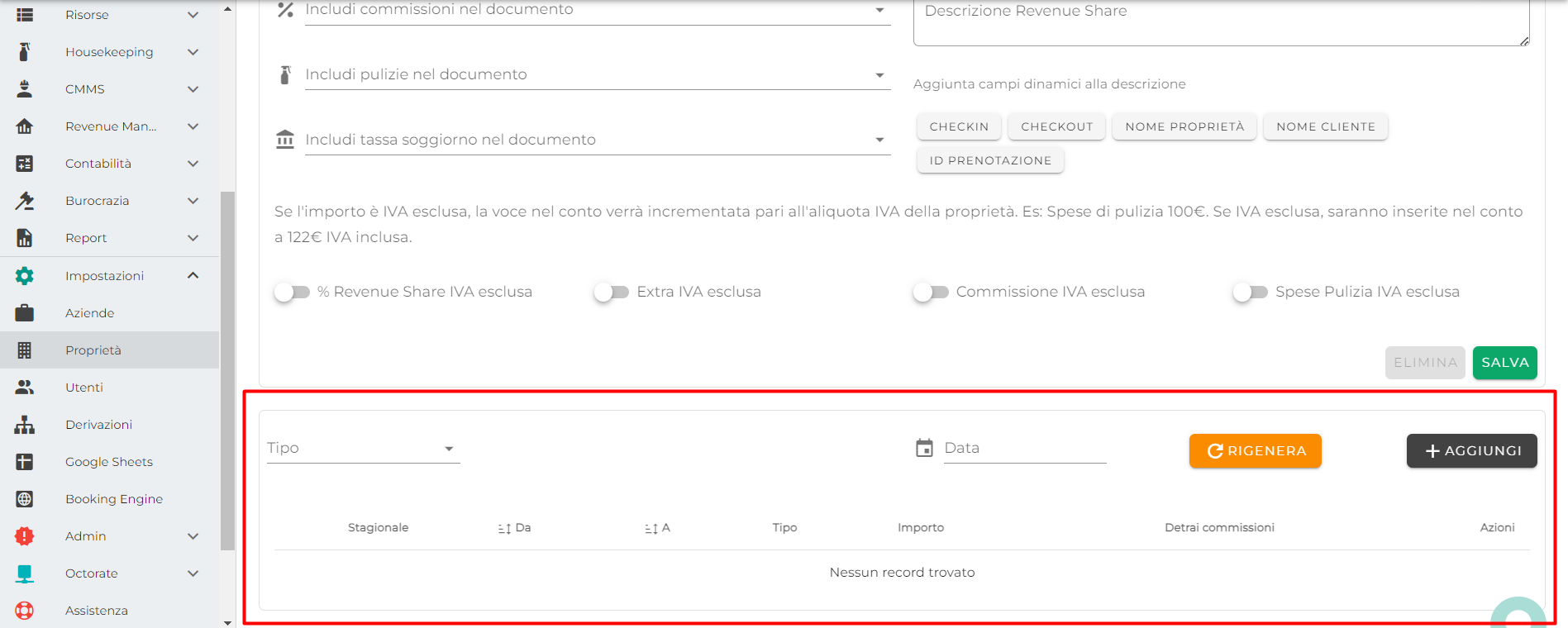
Per creare una regola clicca quindi su "+ AGGIUNGI" e compila questi campi:
- Stagionale: ATTIVO / DISATTIVO. Se attivato, puoi anche scegliere il periodo di validità impostando i campi data "da" e data "a".
- Tipo: PERCENTUALE / IMPORTO. Se viene selezionato "importo", potrai anche scegliere se l'importo viene "Calcolato" per prenotazione o moltiplicato per il numero delle notti. Se selezioni "Percentuale" potrai decidere se includere la somma degli extra (impostando su "ATTIVO" il valore "Includi extra") e se includere le spese di pulizia pagate dall'ospite (impostando su "ATTIVO" il valore "Includi spese pulizia")
- Importo: Idrica il valore percentuale/importo del revenue share.
- Scorpora IVA: Se questa opzione viene attivata, il revenue share sarà calcolato al netto dell'IVA. La percentuale di IVA effettiva si imposta nelle impostazioni generali della proprietà.
- Detrai commissioni: Se questa opzione viene attivata, le commissioni OTA vengono scorporate dal calcolo del revenue share. ES: Prenotazione da 100 EUR, commissioni portale 18%, revenue share 20%. Se attivata il calcolo del revenue avviene sugli 82 EUR.
Alla creazione di questa regola (o alla modifica della stessa o altre regole):
L'importo di revenue share NON viene automaticamente ricalcolato per le prenotazioni presenti. Se vuoi ricalcolare l'importo a seguito di una modifica o creazione di una regola di revenue share, seleziona la "data" dalla quale ricalcolare tutte le prenotazioni successive, quindi clicca rigenera:

Note
- La percentuale di revenue share o l'importo è la parte che spetta al Property Manager. Se imposti il 30% significa quindi che il dovuto proprietario sarà il 70%
